Win10怎么关闭自动播放 如何禁止光盘自动播放
1、在Windows10桌面,我们右键点击左下角的开始按钮,在弹出菜单中选择“运行”菜单项。

2、接下来在打开的运行窗口中,我们输入命令gpedit.msc,然后点击确定按钮。
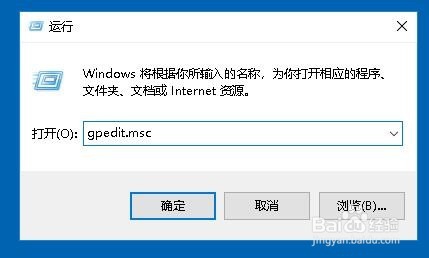
3、接着在打开的本地组策略编辑器窗口中,我们依次点击“计算机配置/管理模板/Windows设置/自动播放策略”菜单项。

4、在右侧的设置窗口中我们找到“关闭自动播放”设置项。

5、双击打开其编辑窗口,在窗口中我们选择“已启用”设置项,然后点击下面的“选项”的“CD-Rom和可移动媒体驱动器”菜单项,最后点击确定按钮即可,这样我们就彻底关闭了光驱的自动播放功能了。

1、另外我们也可以通过Windows设置来关闭自动播放,只需要右键点击桌面左下角的开始按钮,在弹出菜单中选择“设置”菜单项。
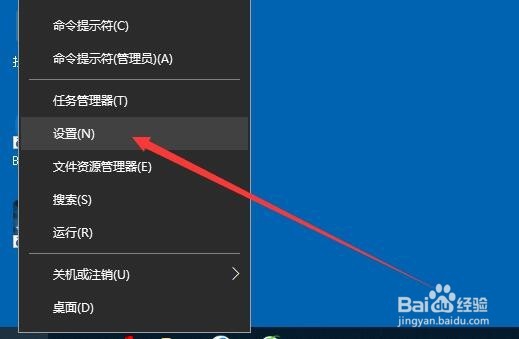
2、接下来在打开的Windows设置窗口中,我们点击“设备”图标。
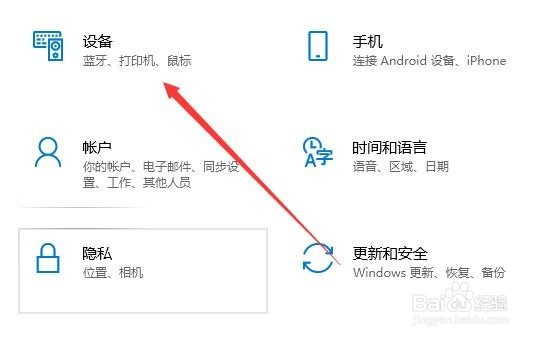
3、接下来我们在打开的Windows设备窗口中,点击左侧边栏的“自动播放”菜单项。

4、在右侧的自动播放设置窗口中,点击“在所有媒体和设备上使用自动播放”下面的开关,把其设置为关的状态即可。这样我们也可以关闭Windows10的自动播放功能。
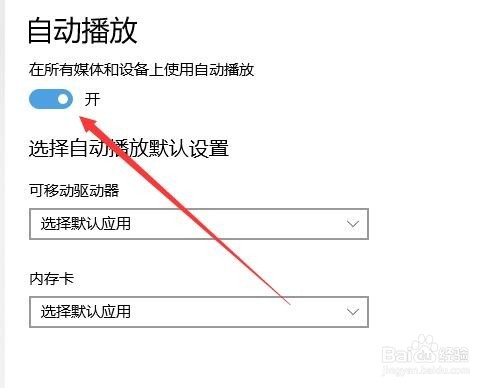
声明:本网站引用、摘录或转载内容仅供网站访问者交流或参考,不代表本站立场,如存在版权或非法内容,请联系站长删除,联系邮箱:site.kefu@qq.com。
阅读量:56
阅读量:160
阅读量:193
阅读量:127
阅读量:80